– oder auch Gutenberg-Editor genannt – strukturiert die Inhalte deiner WordPress-Seite in Blöcken.
Viele trauern ja immer noch dem alten Classic-Editor von WordPress nach, aber der Blockeditor bietet viel mehr Möglichkeiten, die einzelnen Blöcke zu gestalten. Auch im Hinblick darauf, dass es zunehmend mehr WordPress-Themes geben wird, mit denen die Nutzer ihre Seiten schon fast genauso gut selbst gestalten können, wie mit einem zusätzlichen Pagebuilder, lohnt es sich endlich den alten nicht mehr wirklich unterstützen Classic-Editor loszulassen und umzusteigen  .
.
Und es ist gar nicht so schwer, wie oft gedacht.
Hier ein grober Überblick für den Einstieg
Welche Blöcke gibt es?
Da wären zum Beispiel Blöcke für:
- Absätze
- Listen
- Bilder
- Überschriften
- Zitate
- Bildergalerien
- Video
- usw.
Wo sind die Blöcke zu finden?
Zu finden sind diese Blöcke auf der linken Seite oben nach einem Klick auf das Pluszeichen …

…aber auch unter jedem abgeschlossenen Block.
Das funktioniert folgendermaßen:
Entertaste drücken und ein neuer Absatz wird angefangen.
Wenn du statt eines Absatzes einen anderen Block verwenden möchtest, klicke neben dem Block ebenfalls auf das erscheinende Pluszeichen.

Falls du schon einen Block begonnen hast, kannst du ihn wieder ändern indem du mit dem Mauszeiger irgendwo in den zu ändernden Block zeigst und schon wird dir darüber eine Leiste angezeigt, aus der du auswählen kannst.

oder benutze die beiden Werkzeuge, die sich hinter dem Stiftsymbol neben dem Pluszeichen befinden: der Stift – bearbeiten des Blogs, ist standardmäßig ausgewählt – der Pfeil, das zweite Symbol in dem Werkzeugmenü dient zur Auswahl des Blocks, den du bearbeiten möchtest.
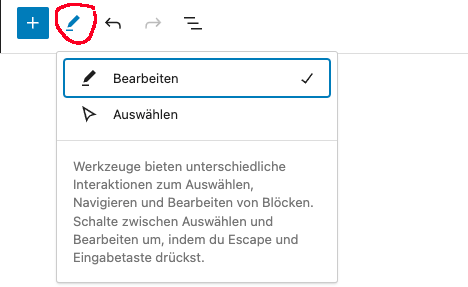
Blöcke einzufügen ist ebenso einfach –
Klicke zwischen zwei Blöcke und schon erscheint das Pluszeichen aus dem du wieder auswählen kannst, welchen Block du hinzufügen möchtest.

Und noch ein kleiner Tipp zum Schluss:
Wie färbt man den Hintergrund von Absatz oder Überschrift ein?
Wähle den Absatz oder die Überschrift aus, indem du einfach irgendwo in den betreffenden Block klickst.
Auf der rechten Seite deines Browserfensters erscheint eine Info über den betreffenden Block – die Blockart, die Farbe etc.
Bei Farbe kannst du mit einem Klick auf das entsprechende Feld sowohl die Textfarbe, als auch die Hintergrundfarbe ändern.
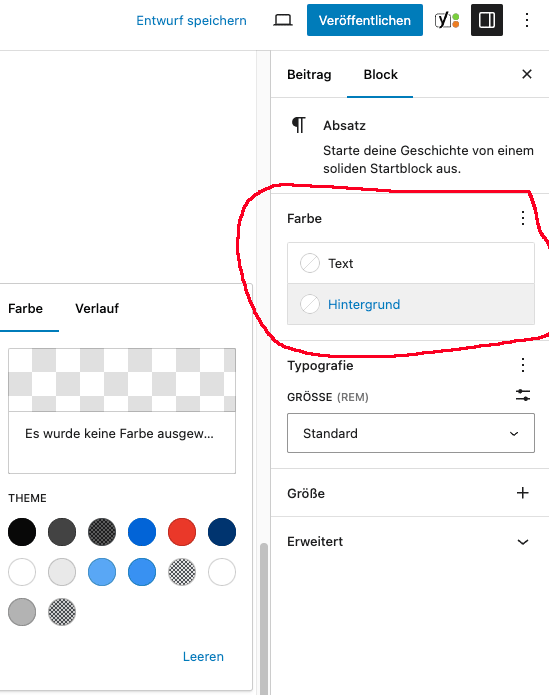
Und nun heißt es einfach ausprobieren und nicht aufgeben, wenn mal der eine oder andere Klick nicht zum gewünschten Ergebnis führt.
Viel Spaß dabei!



Schreibe einen Kommentar